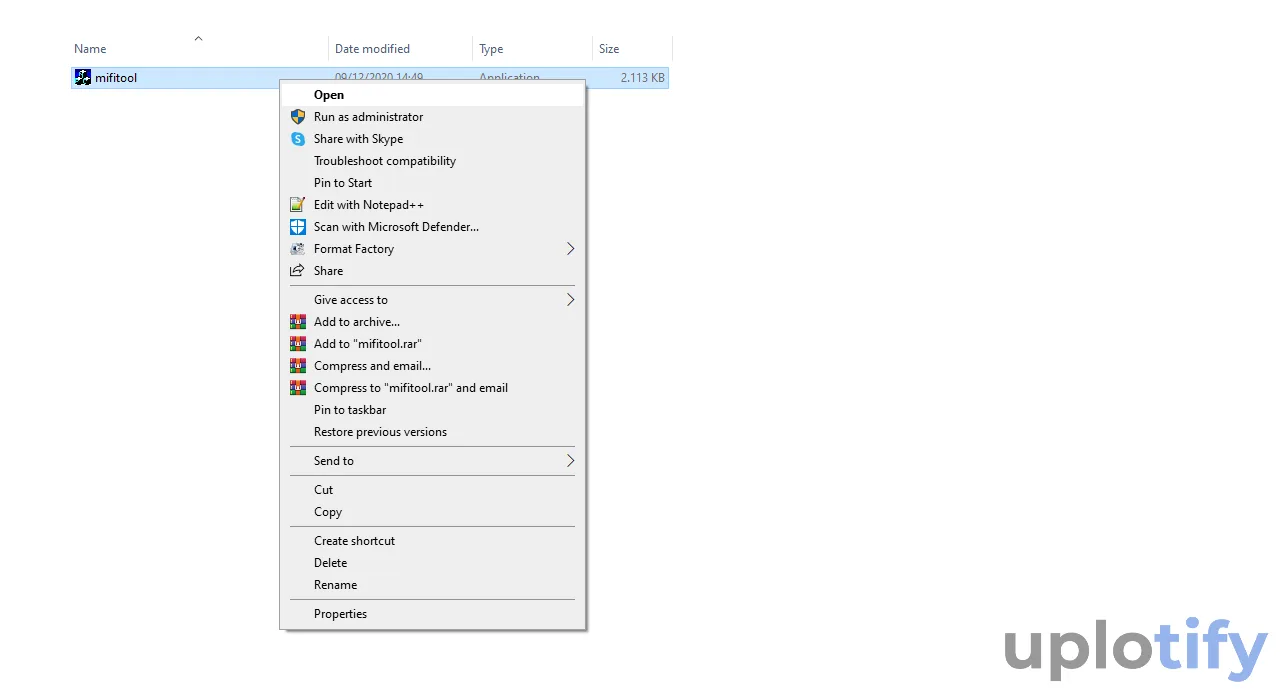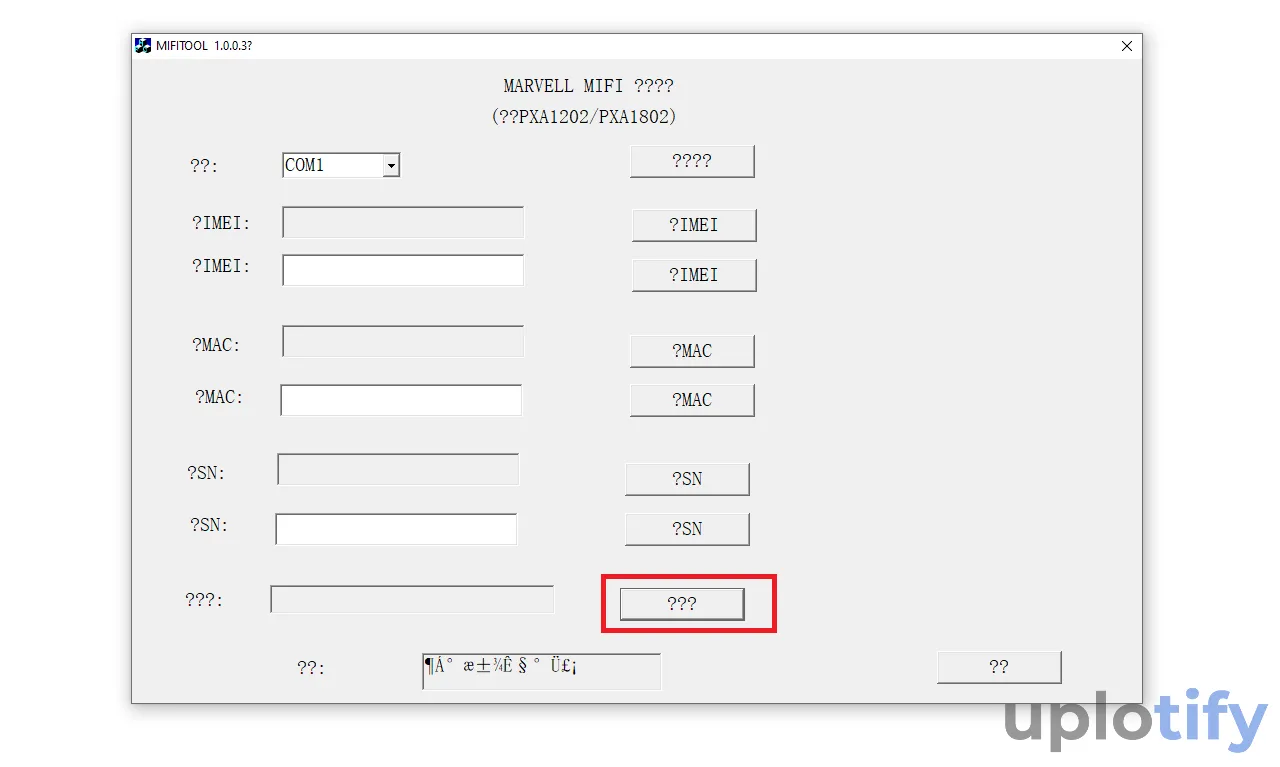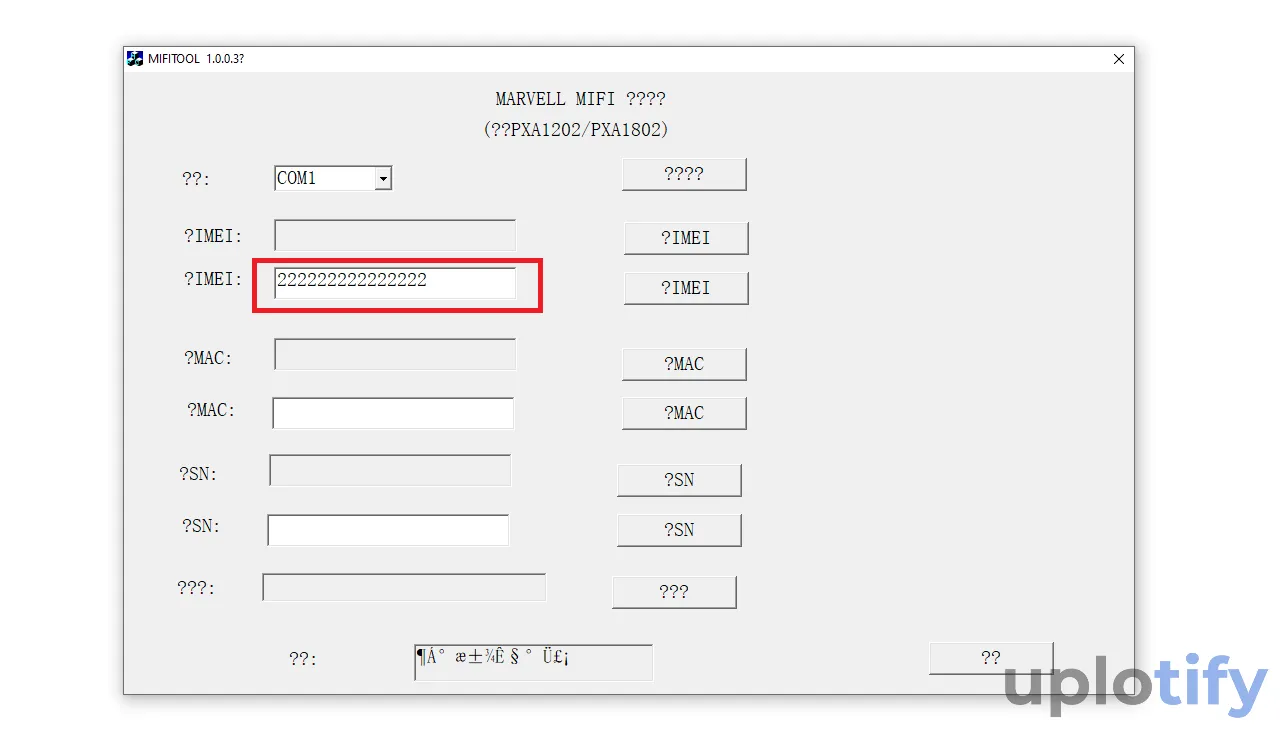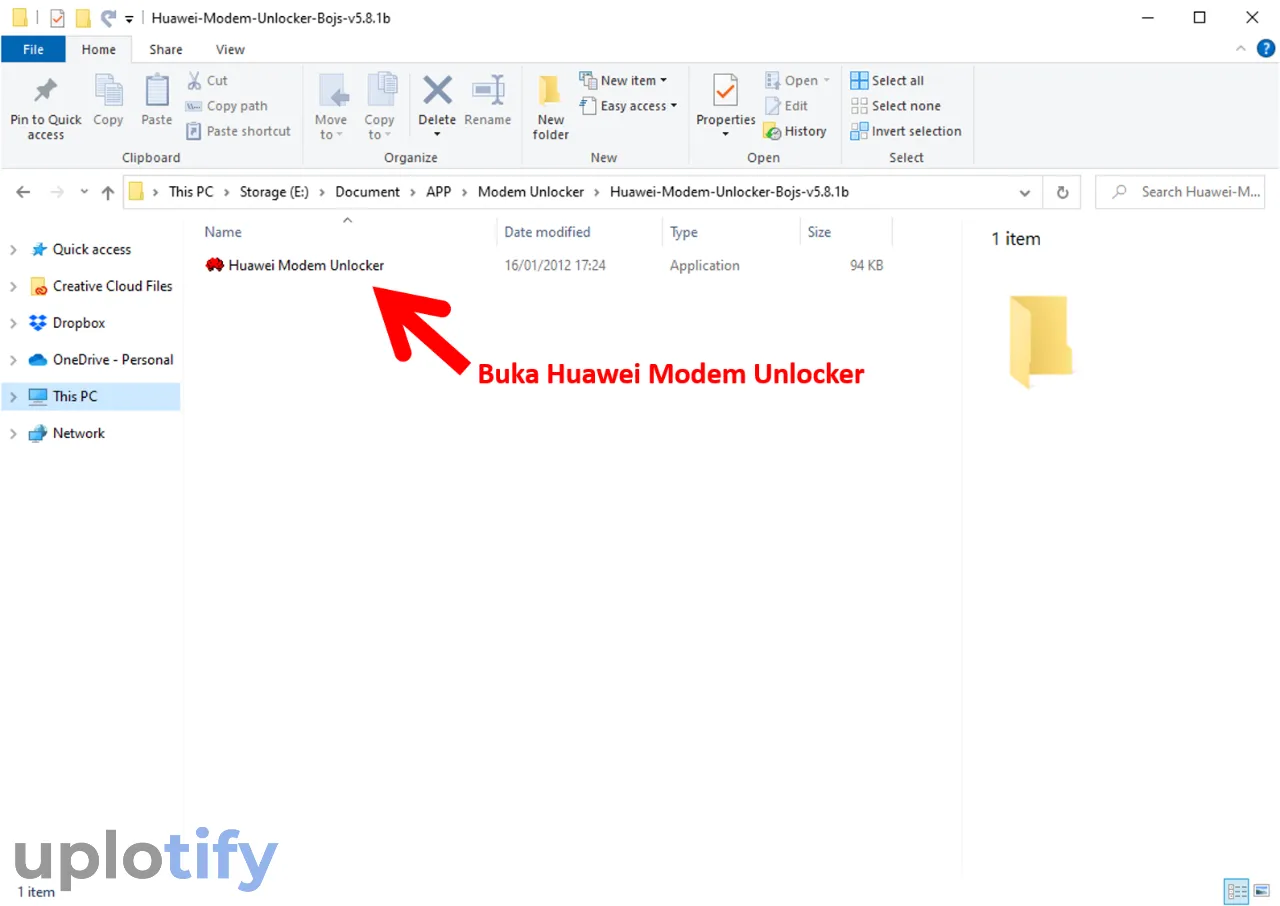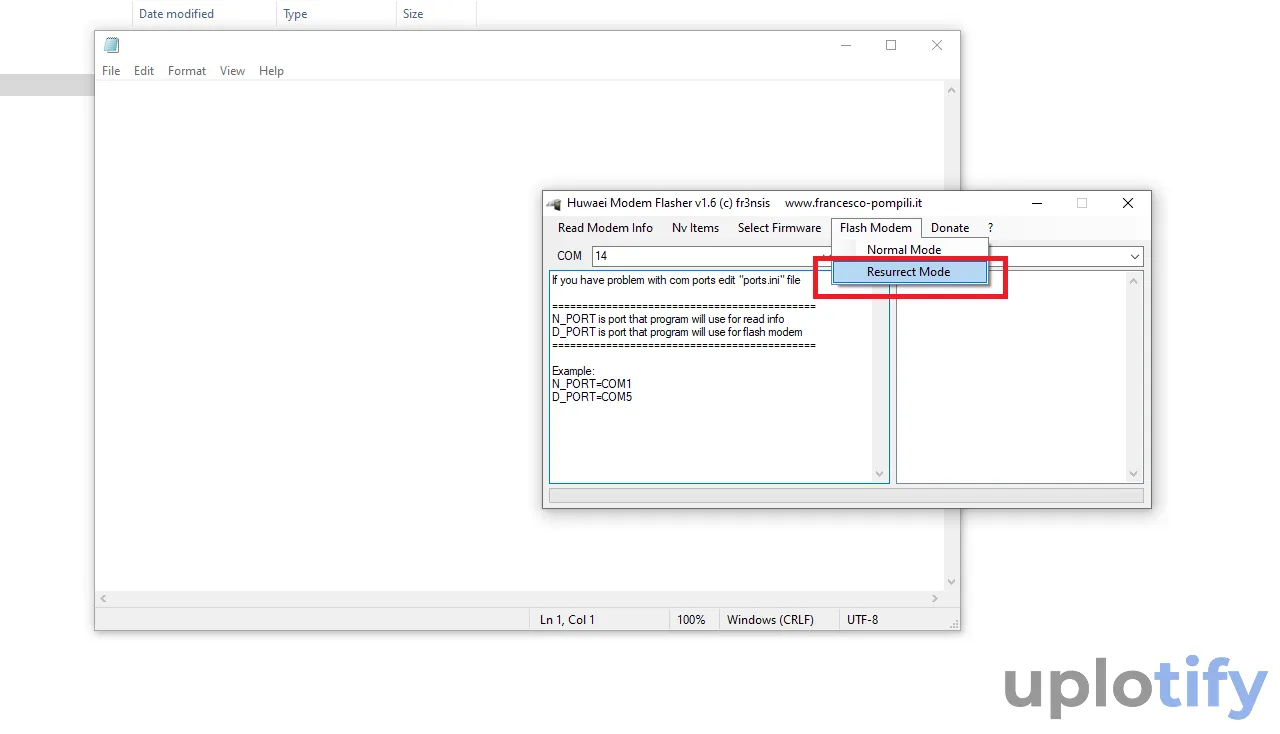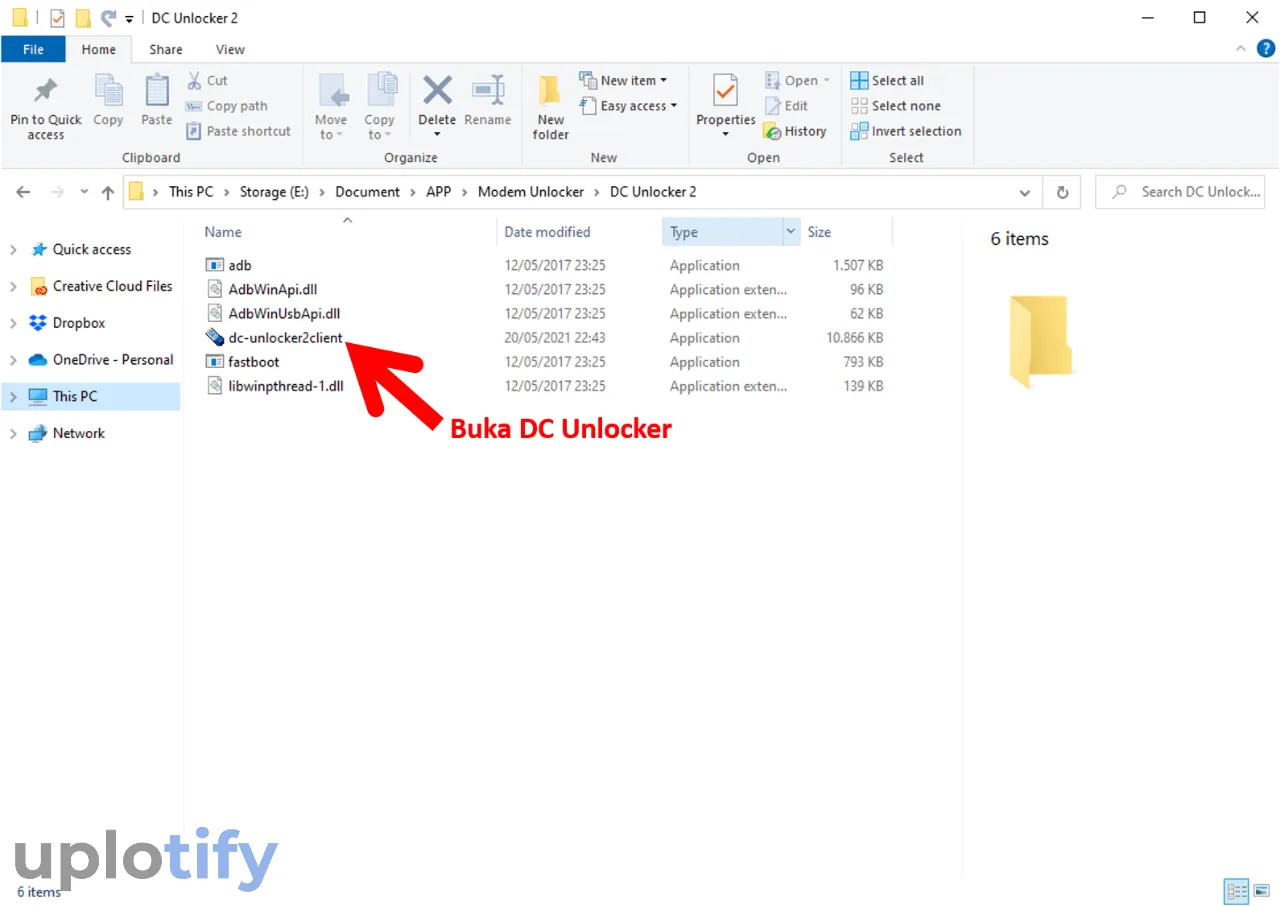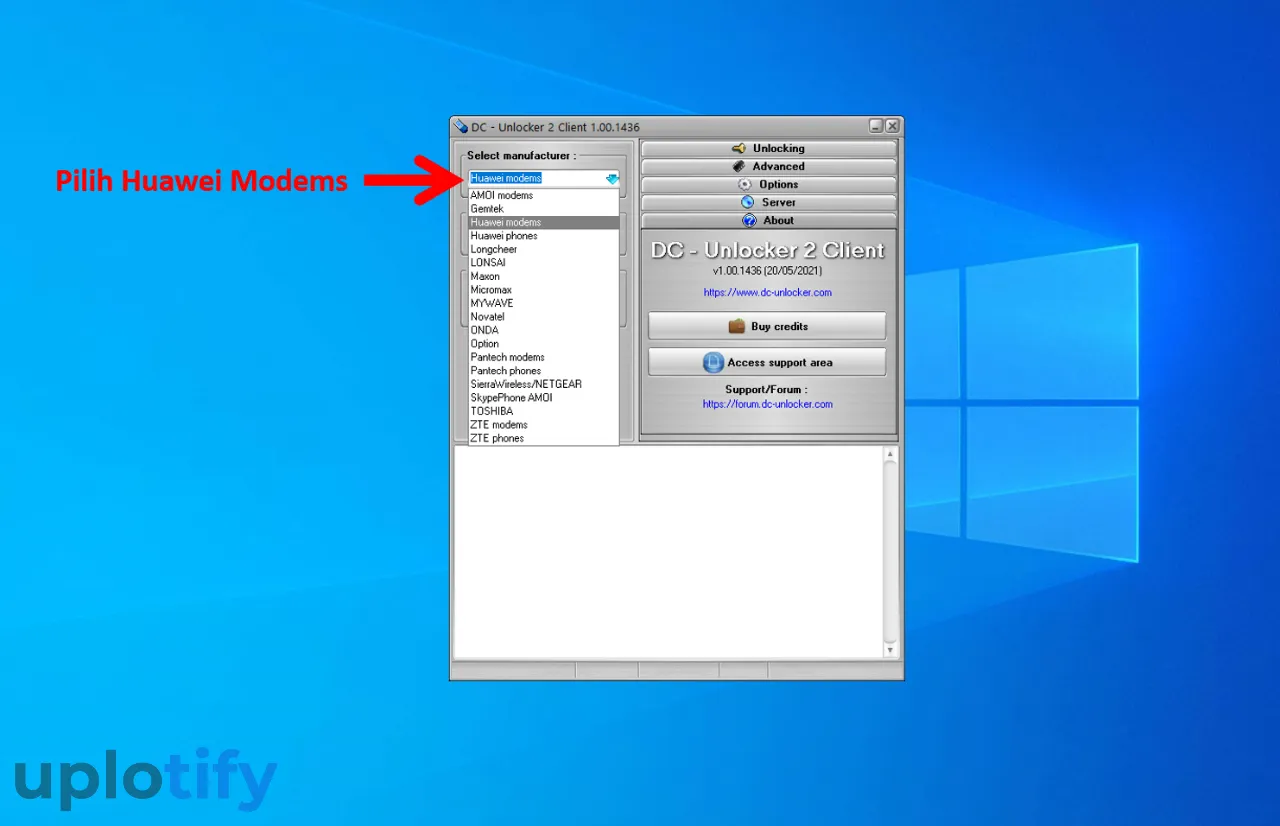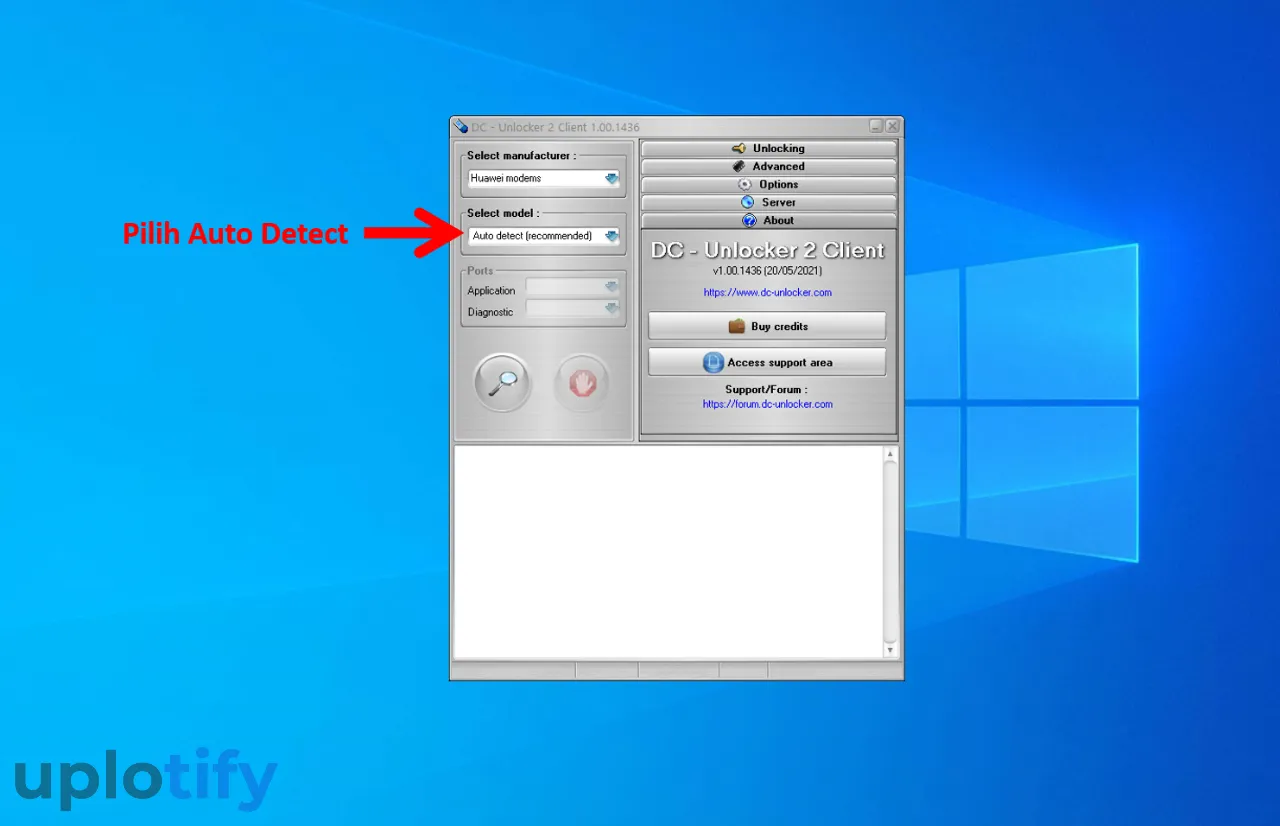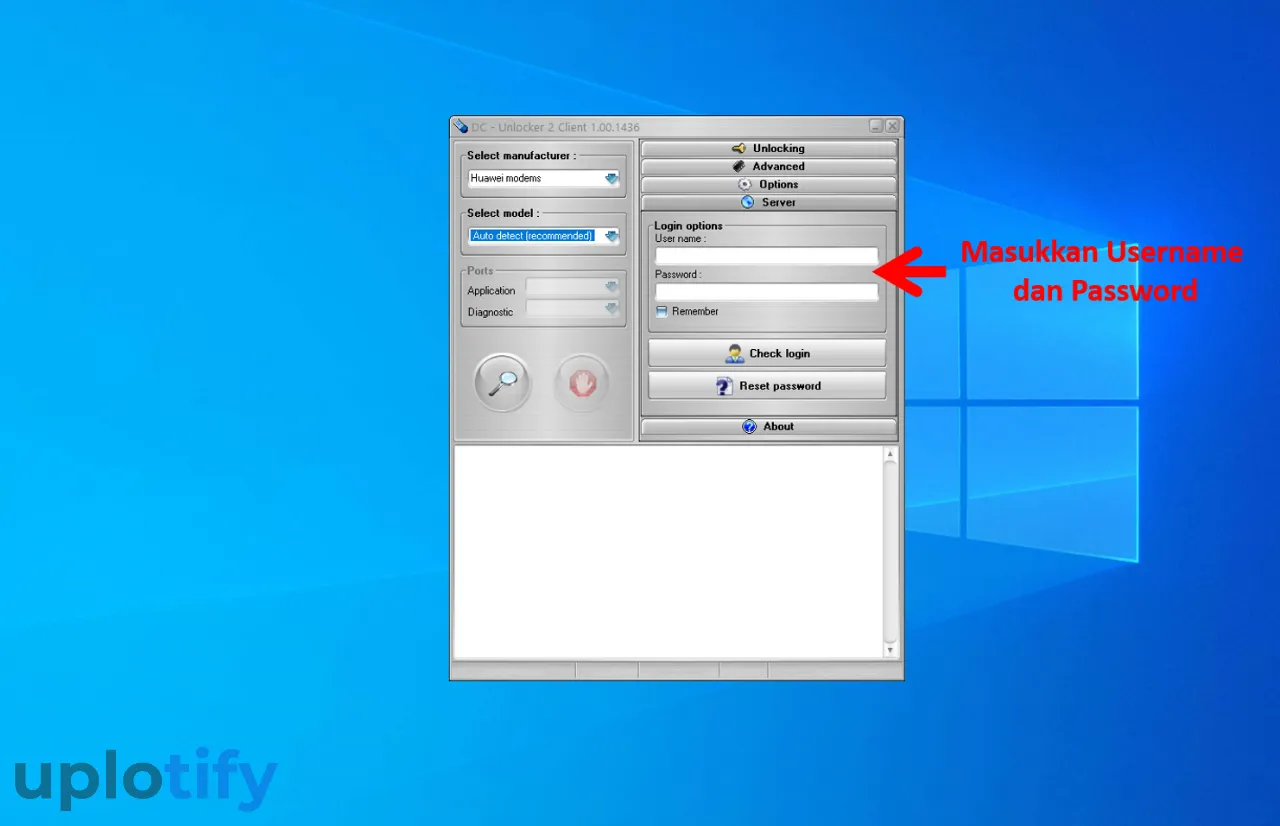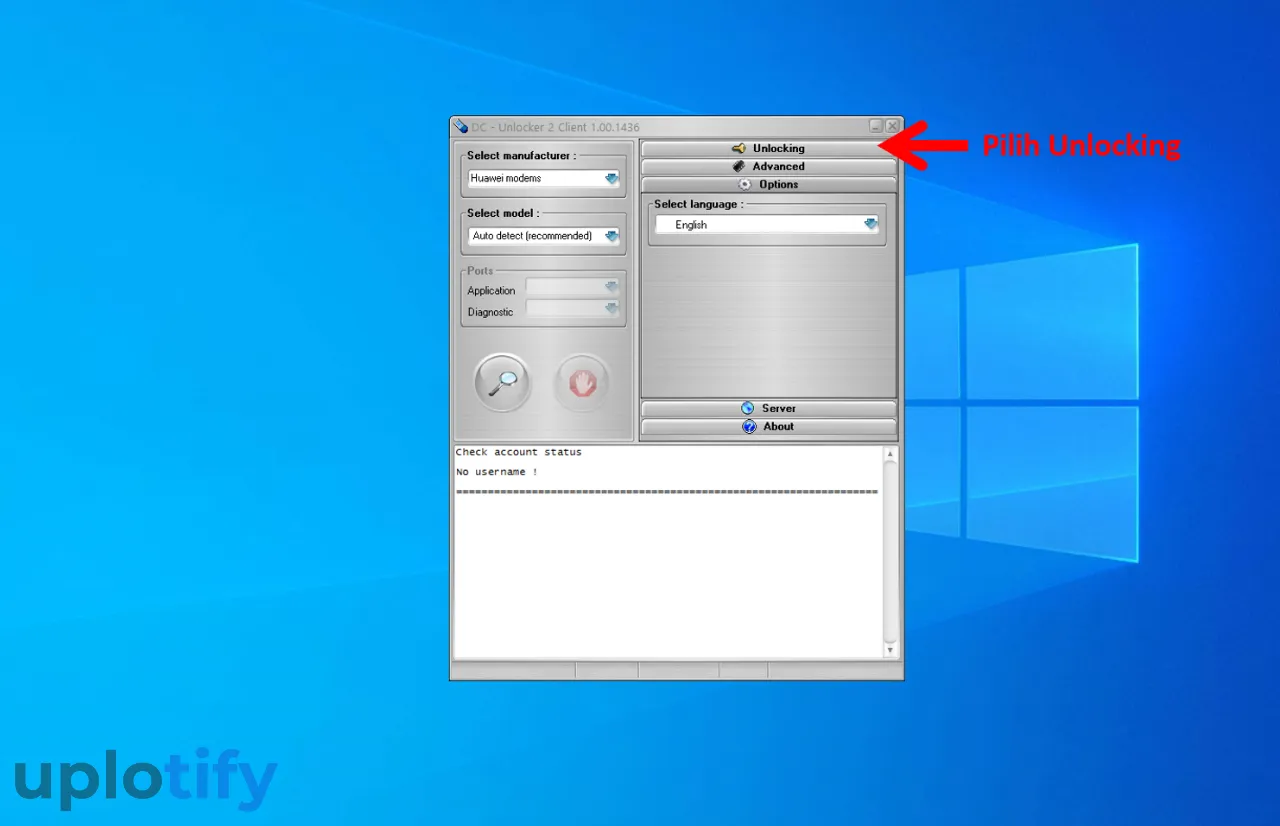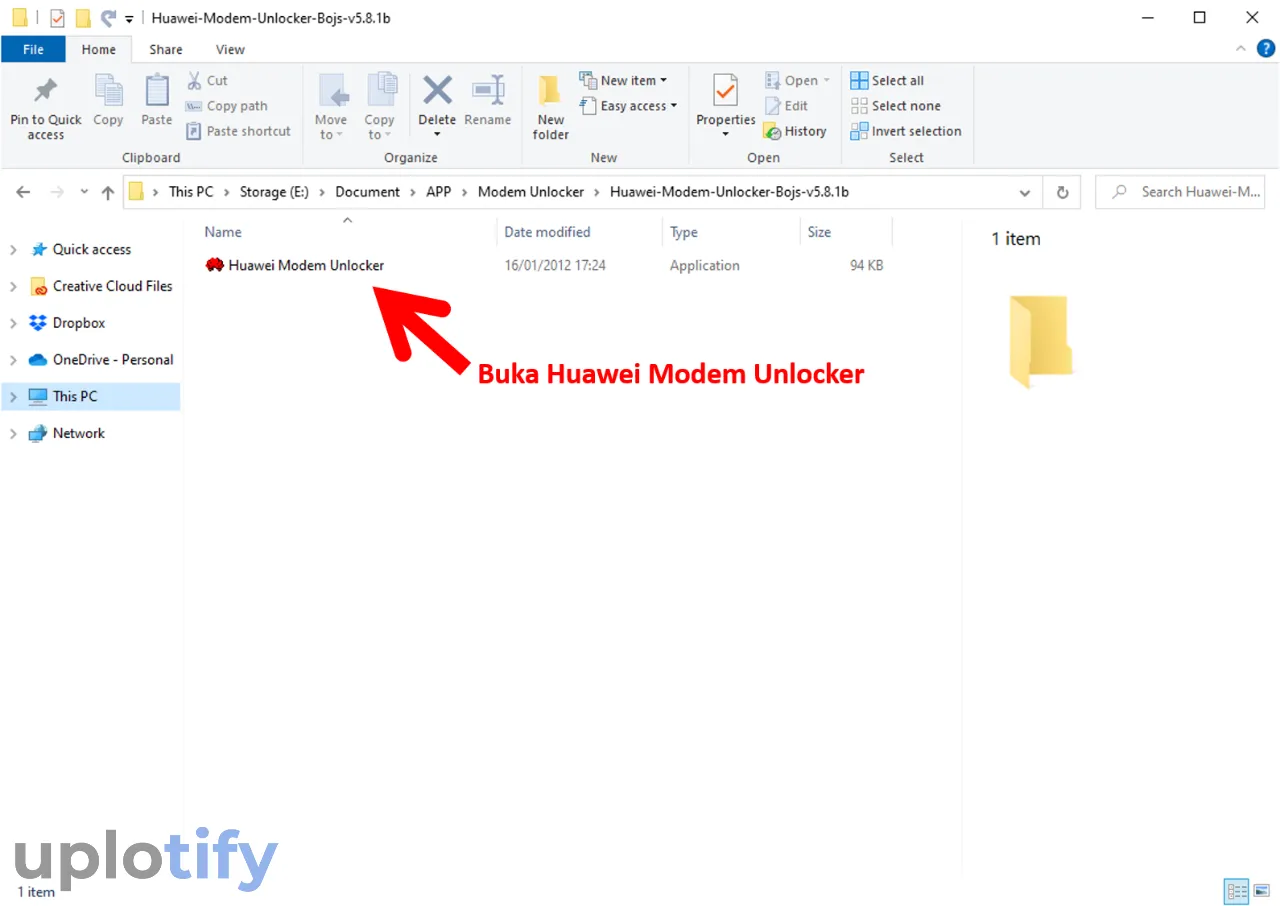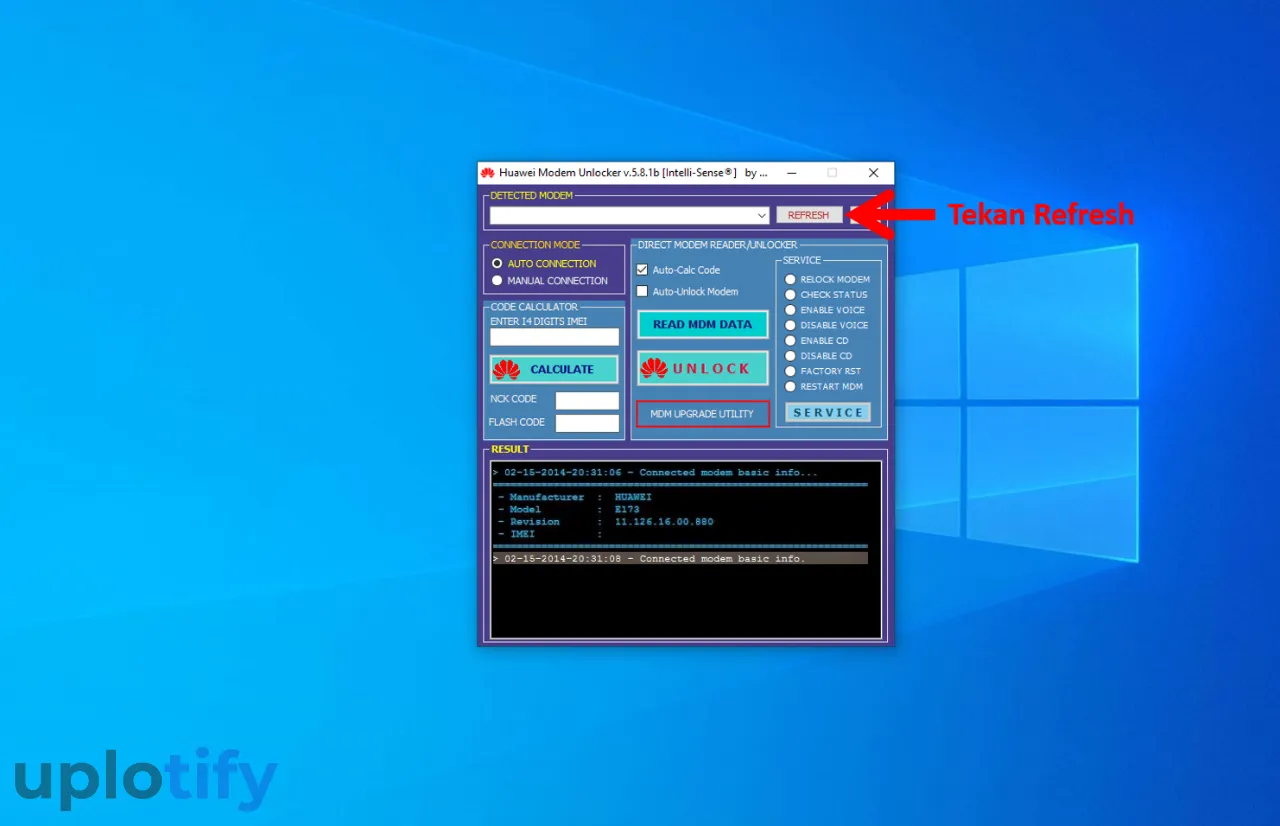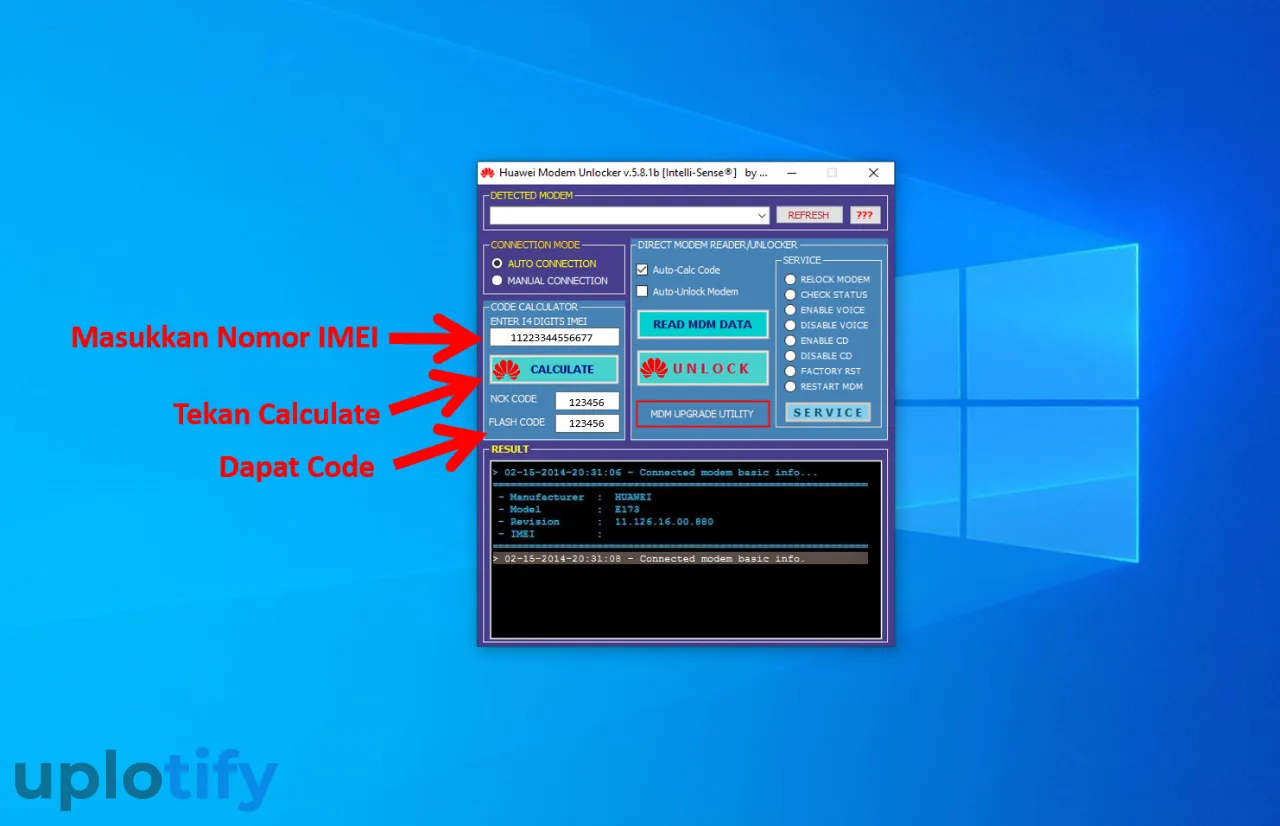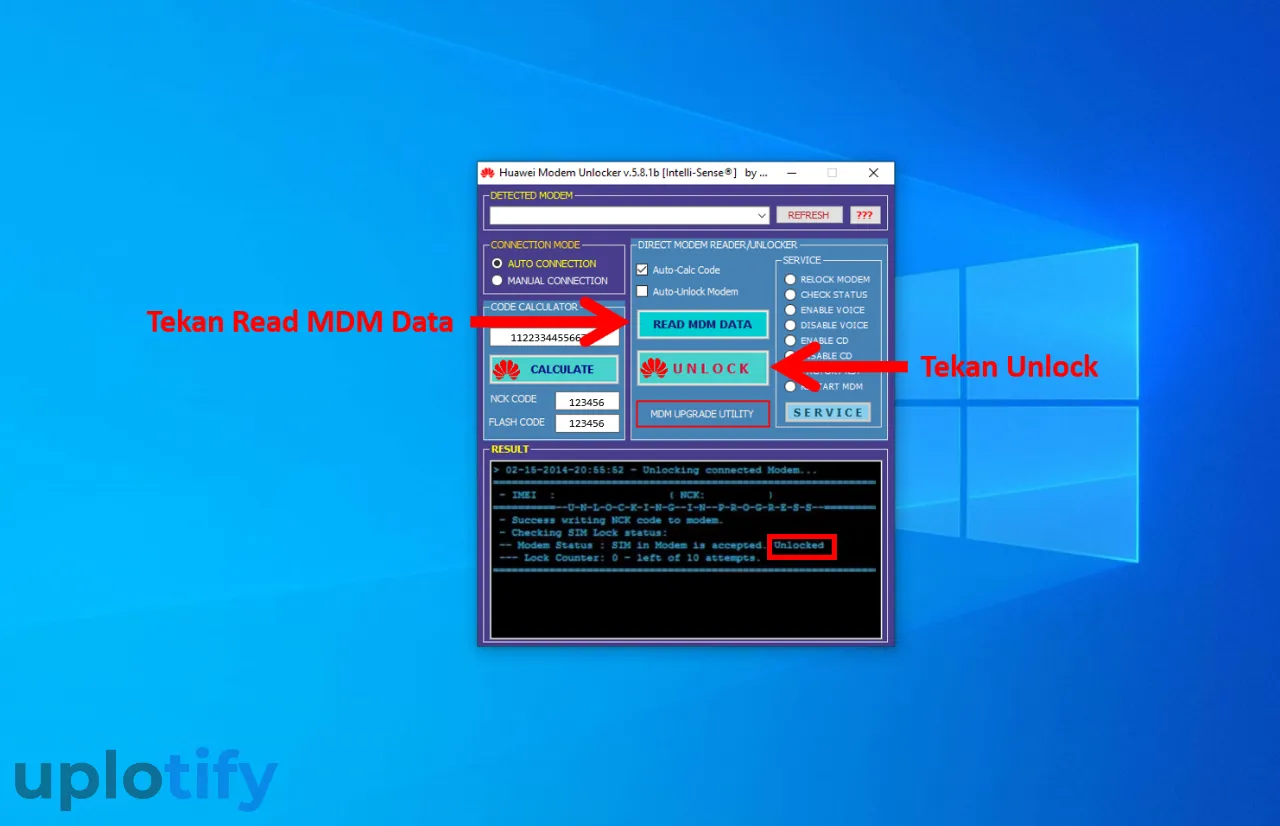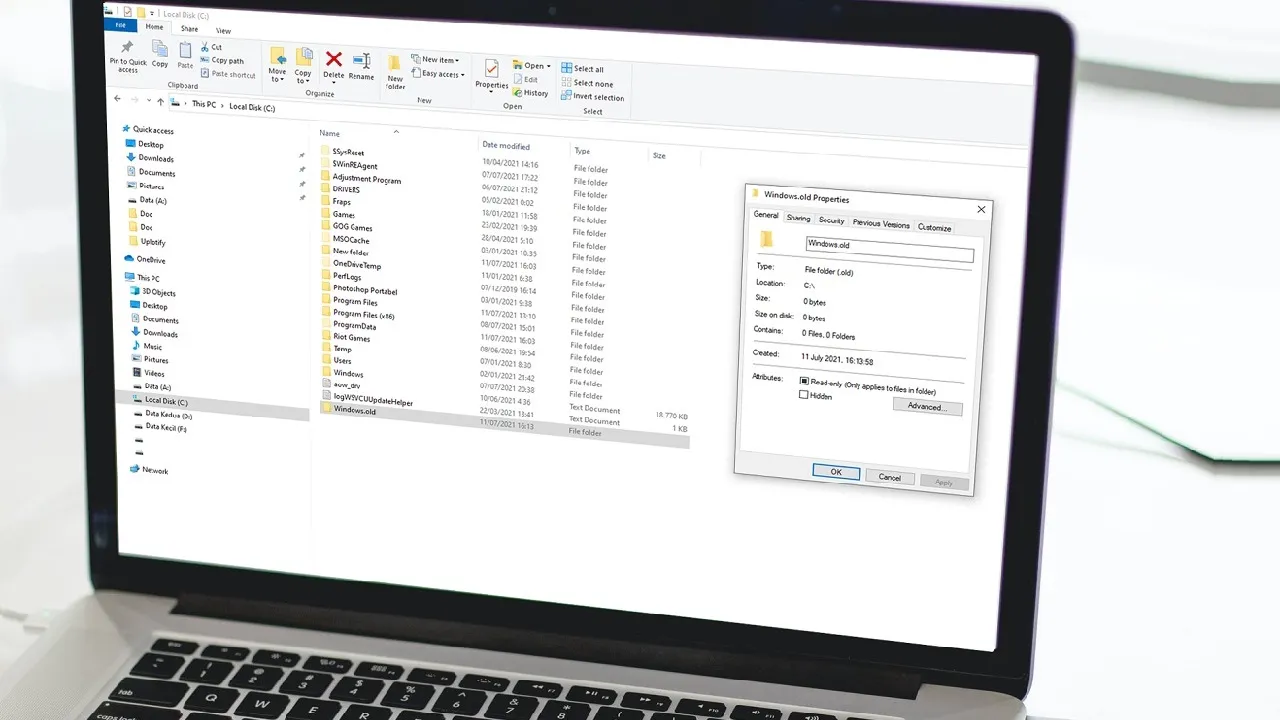Sama seperti modem Smartfren, MiFi Bolt juga bisa kamu unlock supaya bisa memakai kartu GSM. Baik itu kartu Telkomsel, Tri, XL, Axis dan lainnya.
Apalagi saat ini Bolt sudah berhenti beroperasi.
Kalau kamu masih punya modem Bolt, lebih baik di-unlock saja supaya tetap bisa dipakai. Jangan dibuang modemnya.
Nah kalau kamu belum tahu cara unlock modem Bolt tenang saja. Kamu cukup simak dan ikuti cara yang akan dijelaskan.
Cara Unlock Modem Bolt ke Semua Provider
Sederhananya, proses unlock memungkinkan kamu bisa memakai kartu provider lain di modem Bolt. Misalnya kartu XL, Telkomsel, Axis, Indosat, Three, Smartfren dan lain-lain.
Karena seperti yang kita tahu, kalau tidak di-unlock berarti modem Bolt yang kamu punya hanya bisa pakai kartu Bolt saja.
Persiapan:
Sebelum melakukan unlock, kamu harus menyiapkan hal-hal berikut terlebih dulu:
- Modem Bolt
- Kabel USB untuk menghubungkan bolt
- Kartu SIM GSM untuk testing. Disarankan gunakan yang sinyalnya bagus di tempat kamu.
- Software unlocker, seperti MiFi Tool, Huawei Modem Flasher, Unlocker Aquila, DC Unlocker atau Huawei Unlocker
Setelah menyiapkan semua bahan di atas, kamu bisa langsung cek cara-cara unlock modem Bolt berikut:
1. Dengan MiFi Tool
MiFi Tool merupakan sebuah aplikasi yang berfungsi untuk melakukan unlock modem.
Aplikasi ini terkenal bisa dipakai untuk unlock modem Smartfren pada beberapa tipenya.
Dengan MiFi Tool kamu juga bisa membuat modem Bolt yang kamu pakai menjadi support semua provider. Termasuk GSM.
Berikut cara unlock modem Bolt dengan MiFi Tool:
- Silahkan pasang kartu provider lain ke modem Bolt.
- Kemudian nyalakan modem Bolt.
- Lalu hubungkan ke PC dengan memakai kabel USB.
- Setelah itu, buka aplikasi MiFi Tool.

- Klik tombol dengan icon tanda tanya di bagian bawah.

- Nantinya akan muncul jenis modem Bolt di kolom paling bawah.
- Setelah itu klik tombol Hijau yang ada di kanan sampai muncul IMEI.
- Ketik angka 2 di kolom IMEI sampai full.

- Terakhir, tekan tombol IMEI di samping kolom yang tadi diketik angka 2.
- Kalau berhasil, nantinya tombol hijau akan berubah menjadi merah.
- Silakan restart modem Bolt, kalau berhasil kartu SIM yang tadi dipasang akan terdeteksi.
- Selesai.
2. Dengan Huawei Modem Flasher
Huawei Modem Flasher adalah aplikasi yang berfungsi untuk menginstall ulang MiFi Huawei. Salah satunya MiFi Bolt.
Dengan aplikasi ini, kita bisa menginstall ulang modem Bolt agar nantinya bisa dipakaikan provider selain Bolt.
Berikut caranya:
- Hubungkan modem Bolt ke PC, kemudian lakukan pemasangan ulang driver (lewat Setup.exe di drive Bolt).
- Matikan modem, kemudian tekan tombol Power dan Menu secara bersamaan sampai muncul tulisan Do Not Power Off.
- Hubungkan lagi modem bolt ke PC, buka Device Manager, lalu cek kolom Ports (silahkan dicatat).
- Buka aplikasi Huawei Modem Flasher, kemudian edit Ports.ini dengan menuliskan N_Port dan D_Port sesuai port dari Device Manager.

- Save port.ini, buka kembali Huawei Modem Flasher, pilih opsi Select Firmware lalu klik Parse From MHF.
- Pilih file MHF dan klik Open. Klik Flash Modem dan pilih Resurrect Mode.

- Tunggu proses flashing modem Bolt selesai, kalau sudah matikan modem Bolt dan lepas baterainya.
- Pasang kembali baterai modem Bolt, tekan tombol Power dan Menu secara bersamaan.
- Selesaikan update Wizard. Maka modem Bolt bisa kembali dipakai dalam keadaan sudah unlock.
3. Dengan Unlocker Aquila
Khusus kalau kamu memakai Bolt Aquila, kamu bisa langsung pakai cara ini. Karena sesuai dengan namanya, aplikasi ini hanya bisa dipakai untuk unlock Bolt Aquila saja.
Berikut langkah-langkah unlock modem Bolt Aquila:
- Hubungkan modem Bolt ke PC.
- Buka Device Manager, klik kanan pada “Marvell Serial Ports,” dan pilih “Update Driver Software.”
- Pilih “Browse my computer for driver software,” klik “Browse,” dan pilih drive Bolt yang tersambung. Klik “Next.”
- Matikan Bolt, cabut baterai, dan pasang kembali ke PC.
- Jalankan aplikasi Unlocker Aquila dan tekan “Start.”
- Tunggu hingga icon Download muncul di Bolt.
- Setelah proses selesai, modem Bolt akan menampilkan icon centang.
- Cabut kabel USB modem Bolt, pasang kartu lainnya. Modem Bolt akan mendeteksi kartu yang baru dimasukkan jika berhasil.
4. Dengan DC Unlocker
Berikutnya ada DC Unlocker. Aplikasi ini sama seperti MiFi Tool, banyak digunakan untuk keperluan unlock modem.
DC Unlocker sendiri memang support berbagai macam tipe MiFi, salah satunya adalah Bolt.
Berikut caranya:
- Sambungkan terlebih dulu modem Bolt ke PC.
- Kemudian jalankan aplikasi DC Unlocker.

- Kalau sudah terbuka, silahkan pilih jenis modem Bolt di kolom Select Manufacturer. Misalnya disini pilih Huawei Modems.

- Sedangkan untuk Select Model, bisa klik opsi Auto Detect saja.

- Kemudian klik icon detect atau kaca pembesar.
- Lalu pilih tab Server.
- Masukkan Username dan Password dari modem Bolt.

- Terakhir, tekan tab Unlocking.

- Tunggu sampai proses unlocking berhasil.
- Selesai.
Di Bolt ada 2 jenis modem biasanya, yaitu Huawei dan ZTE. Kamu bisa lihat jenisnya melalui nomor seri yang ada di modem Bolt.
5. Dengan Huawei Unlocker
Terakhir ada aplikasi Huawei Unlocker. Aplikasi ini didesain untuk meng-unlock modem Bolt.
Tapi khusus aplikasi ini, dari tes hanya support untuk dua tipe modem Bolt saja. Yaitu Huawei Slim 2 dan Max 2.
Kalau kamu memakai salah satu dari kedua tipe modem tersebut, kamu bisa langsung ikuti cara unlocknya berikut ini:
- Pertama, silakan pasang kartu lain ke modem Bolt terlebih dulu.
- Kemudian sambungkan modem Bolt ke PC.
- Buka aplikasi Huawei Unlocker.

- Lalu klik tombol Refresh untuk mendeteksi modem Bolt.

- Selanjutnya, silahkan masukkan nomor IMEI dari modem Bolt.
- Klik tombol Calculate untuk mendapatkan kode NCK Code dan Flash Code.

- Kalau sudah, klik Read MDM Data.
- Klik lagi tombol Unlock.
- Misalnya berhasil, akan muncul status Unlocker di Modem Status.

- Selesai.
Daftar Modem Bolt yang Bisa Kamu Unlock
Tidak semua modem Bolt bisa kamu unlock, melainkan hanya beberapa tipenya saja.
Selain itu, tidak semua tipe Bolt yang di-unlock juga bisa memakai jaringan 4G di semua kartu GSM.
Berikut daftar modem Bolt yang bisa kamu unlock:
| Tipe Modem Bolt | Media Unlock | Jaringan |
| Alva (BL300) | Software Resmi | Smartfren |
| Aprion (PL100) | Software Resmi | Smartfren |
| Aquila Max (BL1) | Software Resmi | Smartfren dan Telkomsel |
| Helios G2 (BL500) | Software Resmi | Smartfren |
| ZTE Hydra | Open Market | Semua jaringan 4G |
| ZTE MF90 | Open Market | Semua jaringan 4G |
| Huawei Slim2 | Open Market | Semua jaringan 4G |
| Huawei Max2 | Open Market | Semua jaringan 4G |
| Vela | Open Market | Semua jaringan 4G |
| Orion | Open Market | Semua jaringan 4G |
| B315 | Open Market | Smartfren |
| E5776 | Open Market | Semua jaringan 4G |
Nah itulah beberapa cara unlock modem Bolt yang bisa kamu coba.
Sederhananya, proses unlock ini akan memungkinkan modem Bolt kamu memakai kartu provider lain.
Contohnya seperti kartu provider Telkomsel, Smartfren, Tri, XL, Axis dan lainnya.
Tapi dengan catatan, kamu harus pastikan tipe modem Bolt yang kamu punya support untuk di-unlock.
Catatan
Modem Bolt yang sudah kamu unlock, bisa kamu gunakan untuk keperluan lain juga. Misalnya sebagai sumber koneksi saat kamu mengaktifkan hotspot di PC atau laptop.
Untuk yang ingin bertanya, kamu bisa kirimkan pertanyaannya ke kolom komentar.